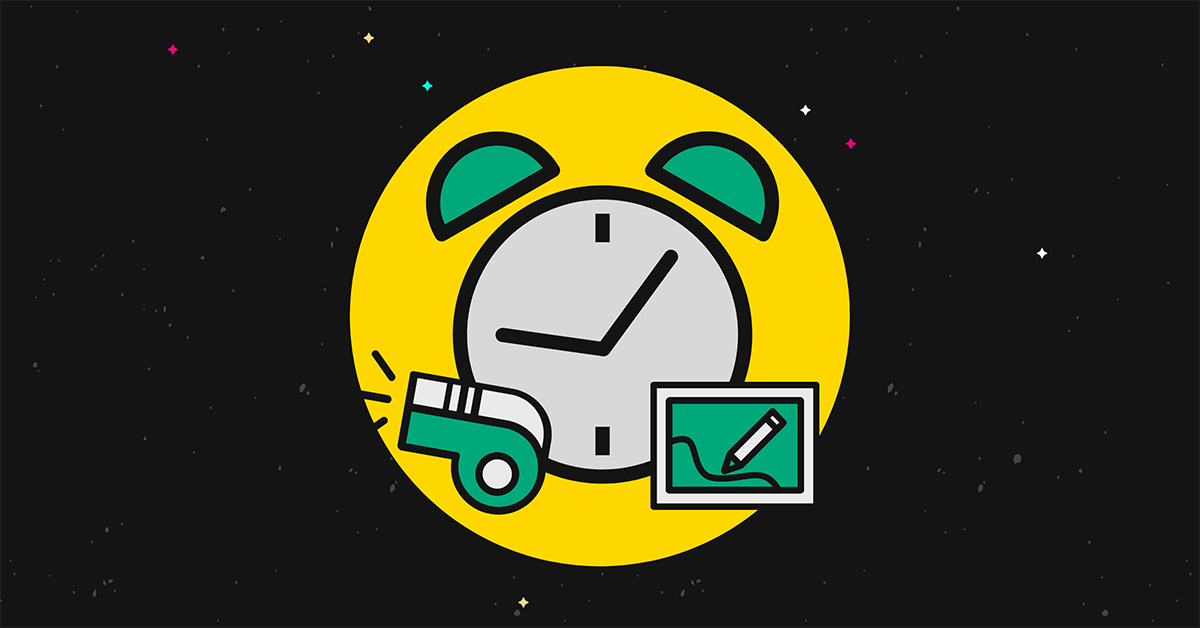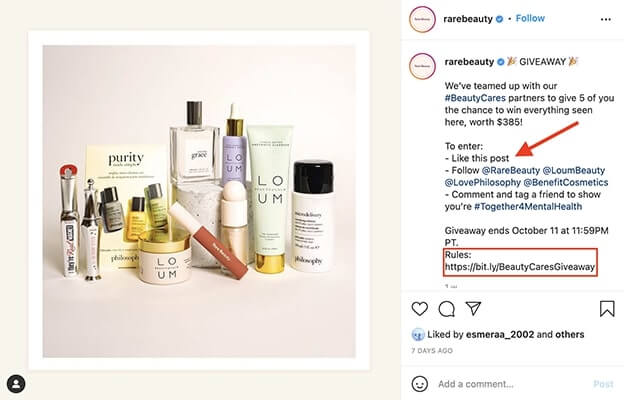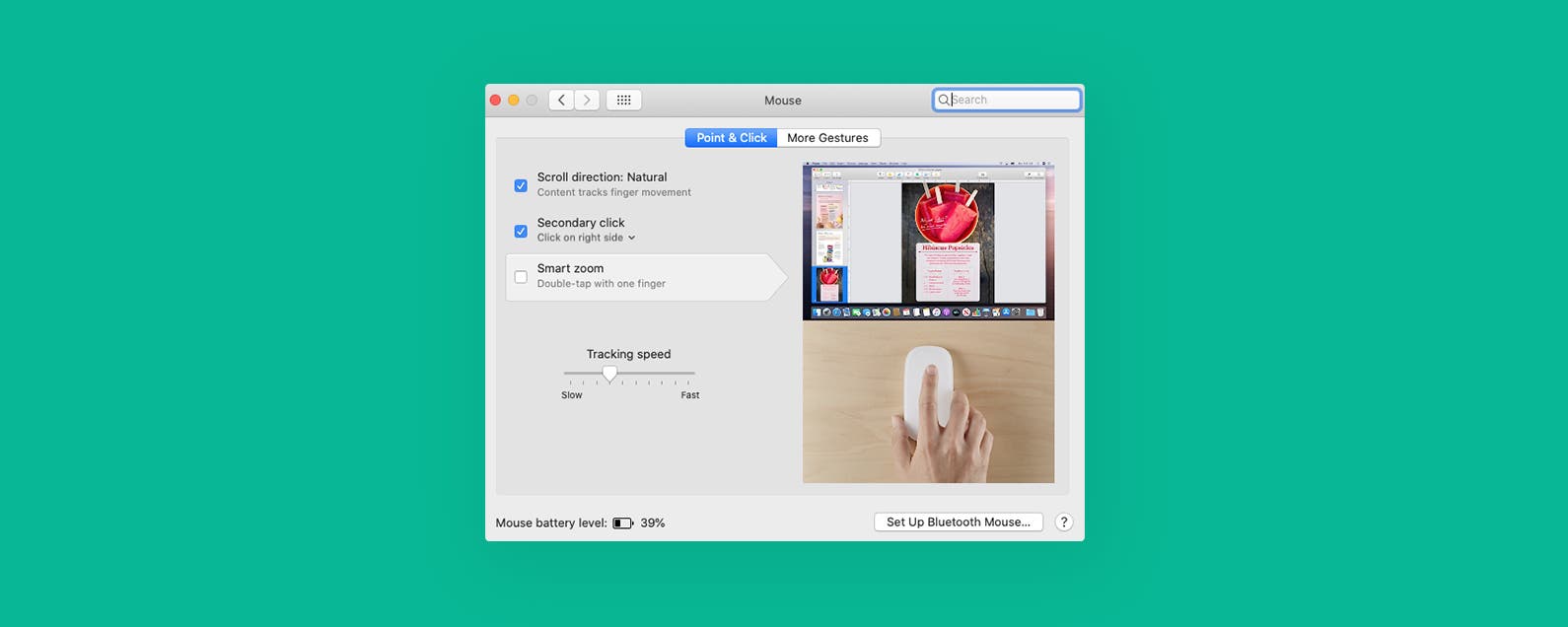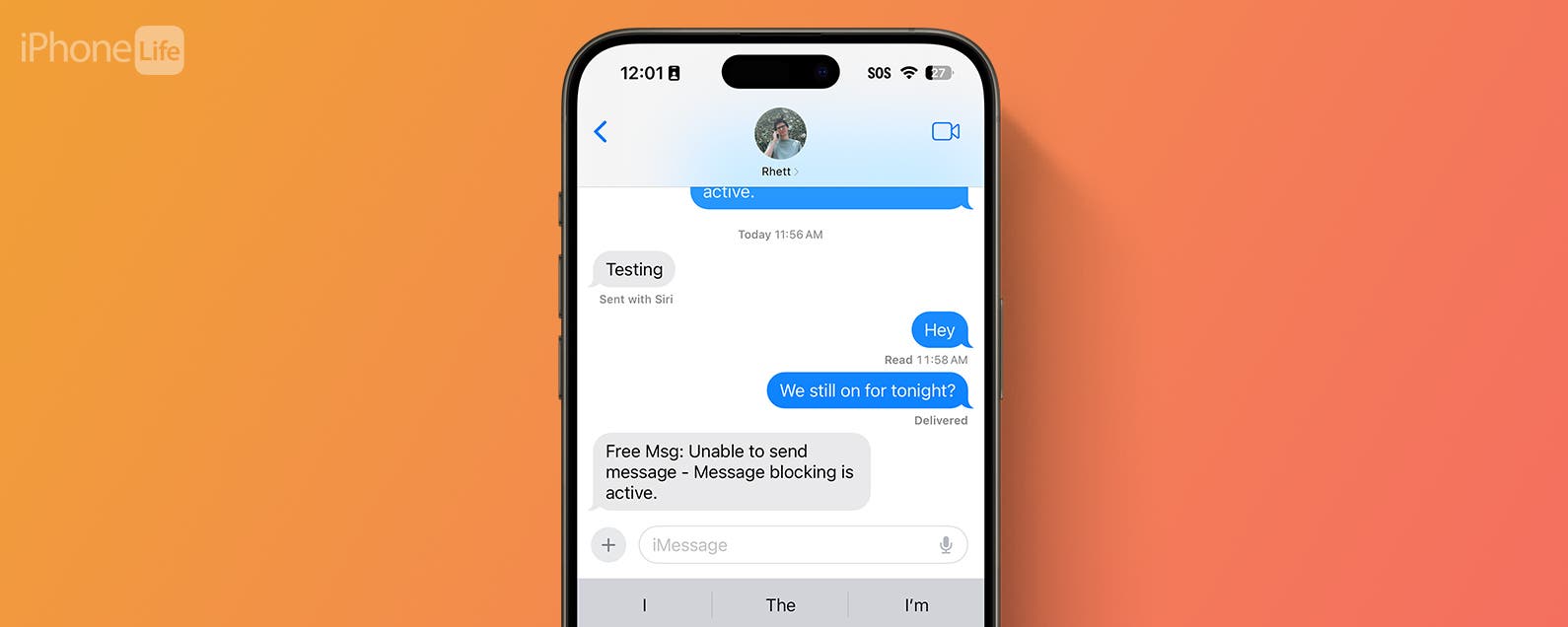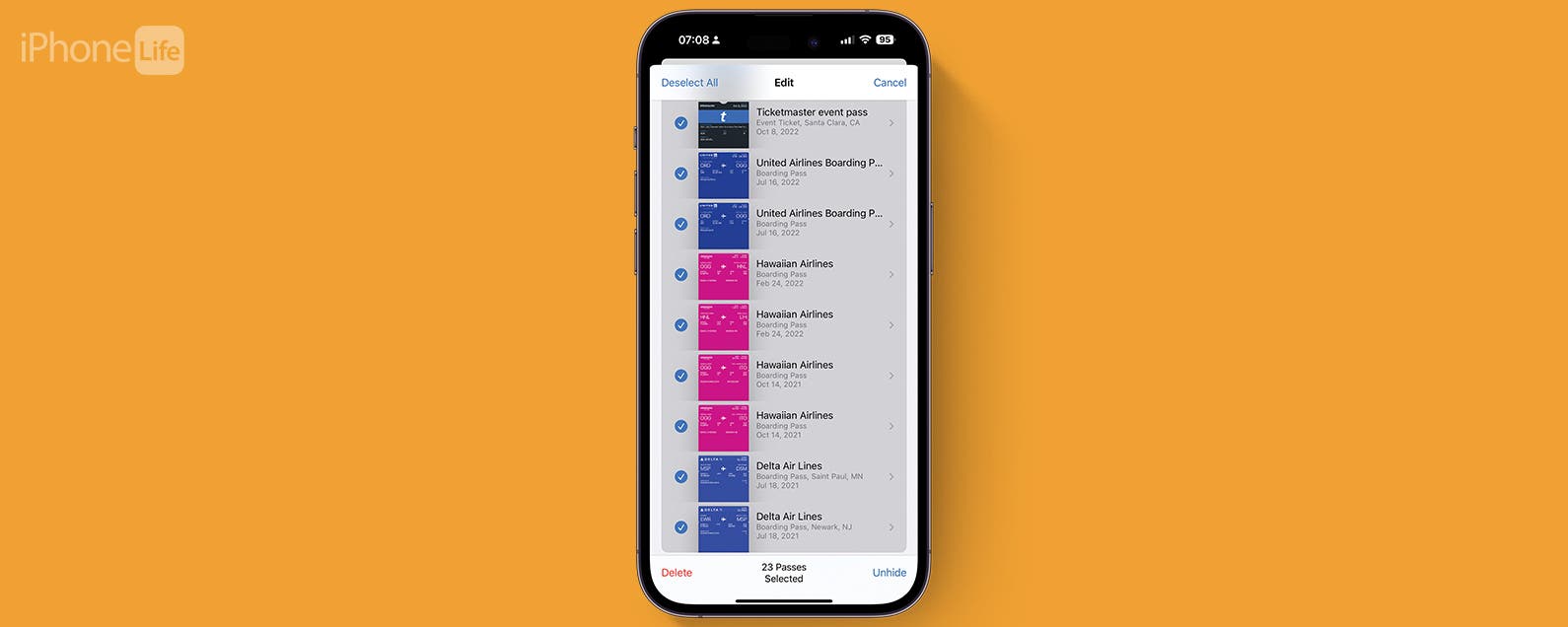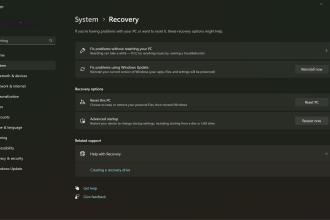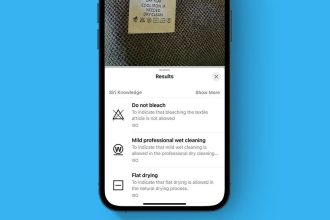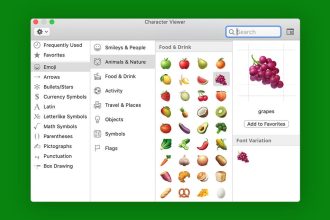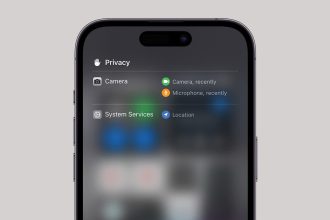Haben Sie Erinnerungen für Instagram-Posts verwendet?
Sie sind einfach zu erstellen, aber es kann ein wenig schwierig sein, genau herauszufinden, wie man sie verwendet.
In diesem Beitrag erklären wir Schritt für Schritt, wie Sie Instagram-Erinnerungen erstellen.
Anschließend geben wir Ihnen einige Tipps, wie Sie sie für das Marketing einsetzen können.
Es sollte beachtet werden, dass das Hinzufügen von Erinnerungen zu Instagram-Posts nur für professionelle Konten verfügbar ist. Glücklicherweise ist es ziemlich einfach, Ihr persönliches Instagram-Konto in ein Unternehmensprofil umzuwandeln.
Lass uns anfangen:
So fügen Sie einem Instagram-Post eine Erinnerung hinzu
- Erstellen Sie wie gewohnt einen neuen Instagram-Feed-Beitrag.
- Tippen Sie unter dem Bildschirm „Neuer Beitrag“ auf „Erinnerung hinzufügen“.
- Benennen Sie Ihre Veranstaltung.
- Fügen Sie Ihrem Event eine Startzeit hinzu.
- Fügen Sie Ihrem Termin eine Endzeit hinzu. Dies ist optional.
- Teilen Sie Ihren Beitrag.
Es ist so einfach, aber lassen Sie uns jeden Schritt näher erläutern.
Schritt 1: Erstellen Sie einen neuen Instagram-Feed-Beitrag
Erstellen Sie wie gewohnt einen neuen Feed-Beitrag:
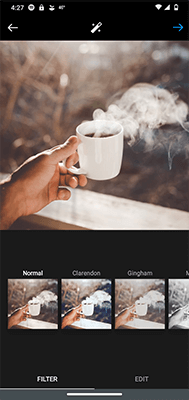
Wählen Sie aus, welche Videos oder Bilder Sie Ihrem Beitrag hinzufügen möchten, und bearbeiten Sie sie nach Belieben.
Sie können Markenposts und Posts mit Produkttags Erinnerungen hinzufügen.
Sie können Beiträge mit Erinnerungen zwar fördern, aber Sie können sie nicht zum Erstellen von Anzeigen verwenden. Denken Sie daran, wenn Sie Ihre Bilder auswählen.
Schritt 2: Tippen Sie auf Erinnerung hinzufügen
Der Bildschirm „Neuer Beitrag“, der angezeigt wird, wenn Sie einen neuen Instagram-Beitrag erstellen, verfügt jetzt über eine Schaltfläche „Erinnerung hinzufügen“:
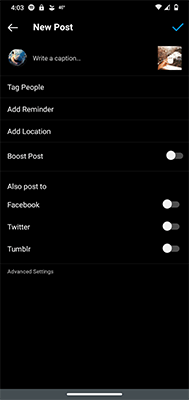
Es befindet sich zwischen den Schaltflächen „Personen markieren“ und „Ort hinzufügen“.
Tippen Sie auf die Schaltfläche Erinnerung hinzufügen, um den Einstellungsbildschirm für Ihre Erinnerung zu öffnen.
Schritt 3: Benennen Sie Ihr Event
Sie können mehrere Posts für ein einzelnes Ereignis erstellen, daher ist es wichtig, dass Sie Ihrer Erinnerung einen richtigen Namen geben, damit Sie sie später wiedererkennen.
Alles, was Sie tun müssen, ist einen Veranstaltungstitel in das Feld „Veranstaltungsname…“ einzugeben:
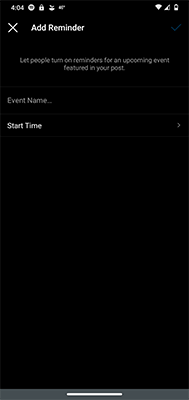
Verwenden Sie etwas kurzes, aber aussagekräftiges, z. B. „Sephora Giveaway“.
Schritt 4: Fügen Sie Ihrem Event eine Startzeit hinzu
Wähle eine Startzeit für dein Event, damit deine Follower wissen, wann es ist:
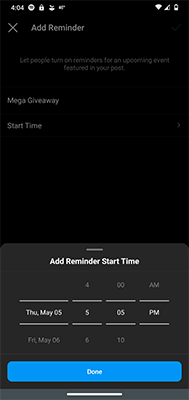
Ihre Startzeit muss mindestens eine Stunde nach Erstellung Ihres Beitrags liegen, und Sie können bis zu drei Monate entfernt sein.
Wählen Sie eine Zeit, in der Ihr Publikum am aktivsten ist. Sie finden diese Informationen in den Insights-Berichten Ihres Kontos.
Schritt 5: Fügen Sie Ihrem Termin eine Endzeit hinzu
Dieser Schritt ist optional, aber Sie können Ihrem Termin eine Endzeit hinzufügen:
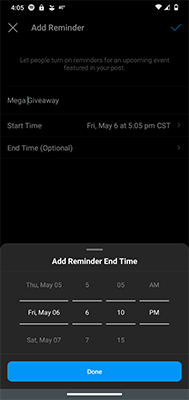
Wenn Ihr Publikum weiß, wie lange Ihr Event dauern wird, kann es ihm helfen, es in seinen Zeitplan zu integrieren.
Schritt 6: Teilen Sie Ihren Beitrag
Wenn Sie mit der Einrichtung Ihrer Erinnerung fertig sind, fügen Sie eine Bildunterschrift hinzu und bearbeiten Sie den Rest des Bildschirms „Neuer Beitrag“ und teilen Sie dann Ihren Beitrag.
Sie können den Beitrag sogar in Ihren Instagram Stories teilen. Dadurch wird sichergestellt, dass Follower, die nur Ihre Stories sehen, auch Ihre Erinnerung sehen.
Die Erinnerung erscheint als kleines Glockensymbol-Overlay in der linken unteren Ecke deines Beitrags:
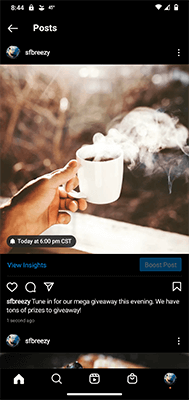
Wenn Ihre Follower die Erinnerung (Glockensymbol) sehen, können sie auf das Glockensymbol klicken, um Benachrichtigungen für Ihr Ereignis zu erhalten:
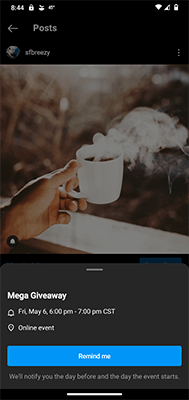
Ihr Follower erhält die folgenden Benachrichtigungen:
- Aktivitäts-Feed-Benachrichtigung 24 Stunden vor dem Ereignis.
- Aktivitätsfeed und Push-Benachrichtigung 15 Minuten vor der Veranstaltung.
- Aktivitätsfeed und Push-Benachrichtigung, wenn das Ereignis beginnt.
Sie können auch weitere Beiträge für dieselbe Veranstaltung erstellen.
Nachdem Sie ein Ereignis erstellt und Ihren ersten Beitrag dafür geteilt haben, können Sie es auswählen, wenn Sie weitere Beiträge erstellen.
Klicken Sie einfach wie zuvor auf Erinnerung hinzufügen und wählen Sie sie aus:
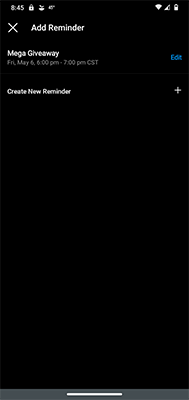
So verwenden Sie Instagram-Erinnerungen für das Social-Media-Marketing
Beim Social-Media-Marketing dreht sich alles um Engagement.
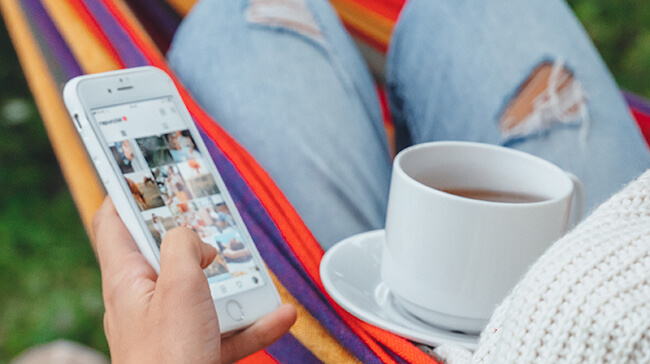
Sicher, die Likes und Follows, die Sie erhalten, werden möglicherweise nicht sofort in Dollarnoten umgewandelt, aber es ist einfache Mathematik: Je mehr Einfluss Sie haben, desto mehr Potenzial haben Sie, um einen Gewinn zu erzielen.
Das macht die organische Reichweite so stark. Es ermöglicht Ihnen, Social-Media-Traffic umzuwandeln, ohne diese Dollars durch Werbung wieder hineinstecken zu müssen.
Ohne Engagement schrumpfen Ihre Chancen, die organische Reichweite zu steigern.
Warum Erinnerungen für das Instagram-Marketing so wichtig sind
Das Bedürfnis des Social-Media-Marketings nach Engagement ist der Grund, warum Erinnerungen für das Instagram-Marketing so wichtig sind.
Jedes Mal, wenn Sie auf Instagram posten, müssen Sie diese Likes, Kommentare, Follows und Re-Posts sehen. Es lässt Sie wissen, dass Sie ein aktives Publikum haben, das gespannt darauf ist, Ihren nächsten Schritt zu sehen.
Wenn das Engagement jedoch gering ist, brauchen Sie neue Strategien, um es zu steigern.
Instagram hat dafür einige eingebaute Tools, einschließlich verstärkter Posts und Anzeigen:
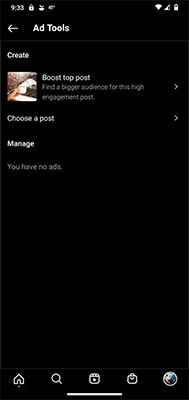
Instagram-Erinnerungen sind einfach ein weiteres Tool, das Sie Ihrem Arsenal hinzufügen können, um das Engagement zu steigern, wenn Sie es brauchen.
Anstatt einen Beitrag zu liken, der eine Grafik und eine passende Bildunterschrift enthält, die Sie erstellt haben, um für Ihre Veranstaltung zu werben, geben Erinnerungen Ihren Followern eine konkretere Möglichkeit, „Ja, ich bin interessiert!“ zu sagen.
Vor allem erhöht es die Wahrscheinlichkeit, dass sie tatsächlich teilnehmen.
Für welche Ereignisse sollten Sie Instagram-Erinnerungen verwenden?
Das Bewerben von Instagram-Leben, wie z. B. ein Giveaway-Event, ist eine der nützlichsten Möglichkeiten, Instagram-Erinnerungen zu verwenden.
Ihre Veranstaltung muss jedoch nicht unbedingt auf Instagram sein, damit Sie sie auf der Plattform bewerben können.
Instagram-Erinnerungen sind einfach eine Möglichkeit für Sie, Aktivitäts-Feeds und Push-Benachrichtigungen an Ihre Follower zu senden, um sie für Ihr Event zu begeistern und sie zum Erscheinen zu bewegen.
Hier sind ein paar andere anstehende Veranstaltungen, die Sie mit Instagram-Erinnerungen bewerben können:
- Neue Produktveröffentlichungen
- Neue Inhaltsveröffentlichungen
- Livestreams und Webinare auf anderen Plattformen
- Kongresse/Treffen
- Verkäufe für Ihr Geschäft/Produkt
Abschließende Gedanken
Das Hinzufügen einer Erinnerung zu einem Instagram-Post ist ganz einfach. Es erfordert nicht mehr als ein paar Bildschirmtipps und bietet Ihnen eine einfache Möglichkeit, für eine Veranstaltung zu werben.
Sie können Erinnerungen sogar verstärken, um ihre Reichweite zu erhöhen.
Sie sind ein großartiges Marketinginstrument, aber sie sind nur ein kleiner Teil dessen, was eine größere Instagram-Marketingstrategie sein sollte.
Dazu gehört die Verwendung eines soliden Planungstools, mit dem Sie Ihren Social-Media-Kalender planen und verwalten und sogar effizienter auf Kommentare und Nachrichten reagieren können.
Pallyy ist unsere erste Wahl für die Instagram-Planung. Es verfügt über großartige Planungsfunktionen, einen visuellen Rasterplaner und Analyseberichte.
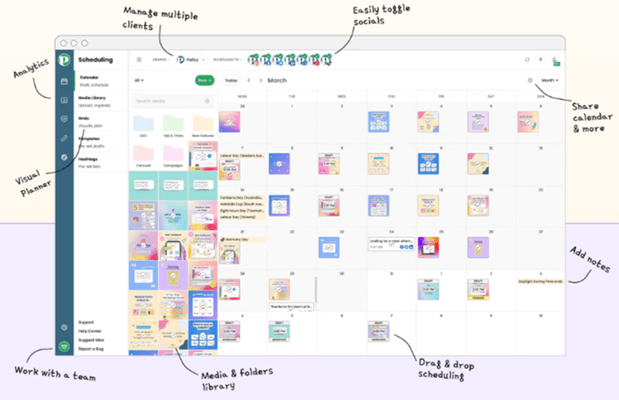
Sie sollten auch an ein paar Strategien arbeiten, die Ihnen helfen, auf Instagram viral zu werden. Sie werden Ihnen helfen, Ihre Gefolgschaft zu vergrößern.
Erwägen Sie schließlich die Verwendung eines speziellen Tools für Instagram-Analysen.
Es hilft Ihnen zu sehen, was funktioniert und was nicht, wenn Sie anfangen, Erinnerungen zu verwenden und Ihre gesamte Instagram-Marketingstrategie zu verbessern.